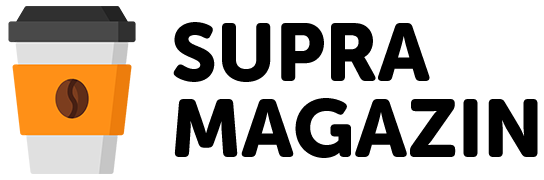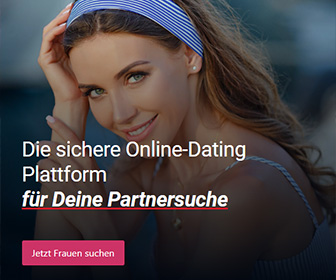In der heutigen digitalen Welt ist es unerlässlich, auf dem neuesten Stand der Technik zu sein. Eine Möglichkeit, dies zu tun, ist die Verwendung von Sprachassistenten wie Google Assistant. In diesem Artikel erfahren Sie, wie Sie „Ok Google“ auf Ihrem Gerät einrichten und optimal nutzen können.
Schritt 1: Die Google App herunterladen und installieren
Um Google Assistant verwenden zu können, benötigen Sie die Google App auf Ihrem Smartphone oder Tablet. Falls diese noch nicht vorinstalliert ist, können Sie sie einfach aus dem Google Play Store (Android) oder dem Apple App Store (iOS) herunterladen und installieren.
Schritt 2: Google Assistant aktivieren
Nachdem Sie die Google App installiert haben, müssen Sie nun den Google Assistant aktivieren. Hierzu öffnen Sie zuerst die App und tippen anschließend auf das Profilsymbol in der rechten unteren Ecke des Bildschirms.
Einstellungen öffnen
Tippen Sie im Menü auf Einstellungen, um die Konfiguration Ihres Google Assistant zu starten.
Kategorie „Google Assistant“
Scrollen Sie nach unten, bis Sie die Kategorie Google Assistant finden. Tippen Sie darauf, um die verschiedenen Optionen und Einstellungen für Ihren Assistenten zu sehen.
Option „Assistant“
Wählen Sie die Option Assistant, um Zugriff auf die Einstellungen speziell für den Google Assistant zu erhalten.
Google Assistant aktivieren
Aktivieren Sie den Schalter neben Google Assistant, um die Sprachsteuerung auf Ihrem Gerät einzuschalten. Jetzt ist Ihr Google Assistant einsatzbereit!
Schritt 3: „Ok Google“ einrichten
Nun, da der Google Assistant aktiviert ist, können Sie die Spracherkennung „Ok Google“ einrichten. Dies ermöglicht es Ihnen, Ihren Assistenten einfach durch das Aussprechen dieses Befehls aufzurufen.
Voice Match einrichten
Gehen Sie zurück in die Einstellungen Ihres Google Assistant und wählen Sie Voice Match. Hier müssen Sie Ihrem Gerät beibringen, Ihre Stimme zu erkennen, damit es auf den Befehl „Ok Google“ reagiert.
- Tippen Sie auf „Stimmenmodell hinzufügen“
- Folgen Sie den Anweisungen auf dem Bildschirm, um Ihre Stimme aufzuzeichnen
- Nach Abschluss des Vorgangs sollte Ihr Gerät nun in der Lage sein, Ihre Stimme zu erkennen
„Ok Google“ bei gesperrtem Bildschirm verwenden
Um „Ok Google“ auch bei einem gesperrten Bildschirm verwenden zu können, gehen Sie erneut in die Einstellungen Ihres Google Assistant und wählen Assistant-Geräte.
Wählen Sie hier Ihr Smartphone oder Tablet aus der Liste der Geräte und aktivieren Sie die Option Zugriff mit Voice Match bei gesperrtem Gerät.
Schritt 4: Nützliche Befehle und Funktionen des Google Assistant
Der Google Assistant bietet eine Vielzahl von nützlichen Funktionen, die Ihnen den Alltag erleichtern können. Im Folgenden stellen wir einige der wichtigsten Befehle vor:
- Wetter abfragen: „Ok Google, wie wird das Wetter heute?“
- Wecker stellen: „Ok Google, stelle einen Wecker für 7 Uhr morgens.“
- Termine erstellen: „Ok Google, erstelle einen Termin für morgen um 14 Uhr.“
- Anrufe tätigen: „Ok Google, ruf Mama an.“
- Textnachrichten senden: „Ok Google, sende eine SMS an Lisa.“
- Navigation starten: „Ok Google, zeige mir den Weg nach Hause.“
Dies ist nur ein kleiner Ausschnitt der vielen Möglichkeiten, die der Google Assistant bietet. Durch regelmäßige Nutzung werden Sie schnell weitere hilfreiche Befehle entdecken und Ihren Assistenten optimal nutzen können.
Zusammenfassung
Die Einrichtung von „Ok Google“ auf Ihrem Gerät ist ein einfacher Prozess, der Ihnen viele Vorteile im Alltag bieten kann. Durch die Nutzung von Sprachbefehlen können Sie effizienter arbeiten und Ihr Smartphone oder Tablet noch besser nutzen. Zögern Sie also nicht, den Google Assistant auszuprobieren und sich von seinen Fähigkeiten überzeugen zu lassen.